Excel如何设置在某一列中负数为绿色,正数为红色
使用条件格式,大于0的突出红色,小于0的突出绿色即可(0不是正数也不是负数,所以无需设置大于等于条件格式),具体操作步骤如下:
所需材料:Excel。
一、打开Excel文件,点击选中A列,进入“开始选项”。
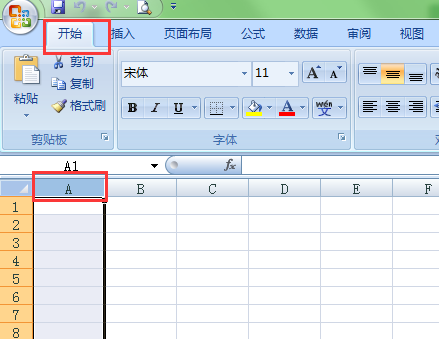
二、点击开始选项下的“条件格式”,下拉菜单内点击“空出显示单元格规则”,子菜单内点击“大于 ”。
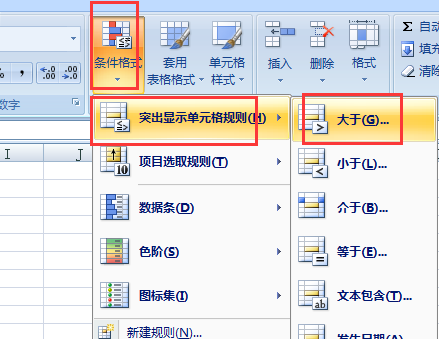
三、大于值输入“0”,设置为“浅红色填充”,点击“确定”。

四、重新再新建一个“小于”的突击显示。
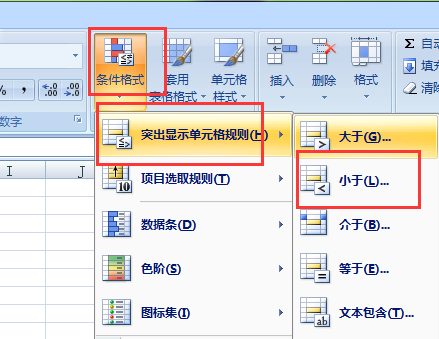
五、小于值内也输入“0”,设置为“绿色填充”,点击“确定”。
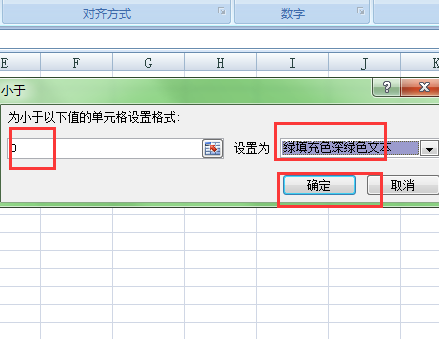
六、效果如下图,在A列中输入正数时显示红色填充,负数时绿色填充。
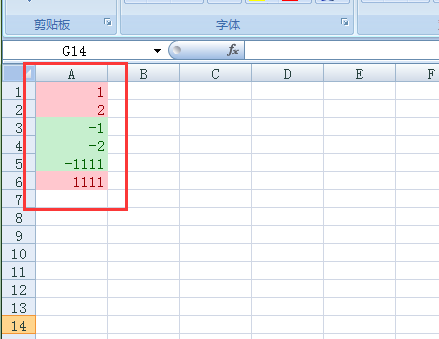
声明:本网站引用、摘录或转载内容仅供网站访问者交流或参考,不代表本站立场,如存在版权或非法内容,请联系站长删除,联系邮箱:site.kefu@qq.com。
阅读量:109
阅读量:176
阅读量:127
阅读量:152
阅读量:22